Um Ihre Anwendungen sicher oder privat zu halten, wird empfohlen, einen Sperrbildschirm zu aktivieren oder sie einzeln zu sperren . Wenn das nicht ausreicht oder das dauerhafte Entsperren mühsam ist, können Sie alternativ die Symbole in der Anwendungsschublade ausblenden .
Grundsätzlich müssen Sie zum Ausblenden von Apps nur in den Einstellungen des Startbildschirms oder des Launchers Ihres Telefons nachsehen. Falls Sie diese Option nicht haben, können Sie einen Launcher eines Drittanbieters herunterladen , mit dem Sie Ihre Anwendungen ausblenden können.
Contents
So verbergen Sie Apps aus Android-Optionen
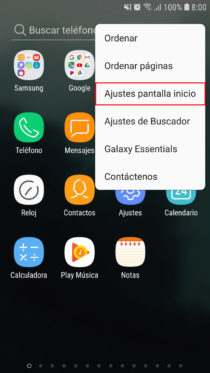
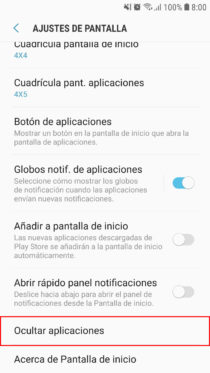
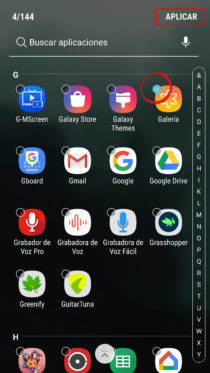
Ihr Gerät verfügt wahrscheinlich bereits über eine Option zum Ausblenden von Apps. Die obigen Bilder veranschaulichen, wie dies auf einem modernen Samsung Galaxy geht, aber der Vorgang sollte bei den meisten Android-Geräten ähnlich sein:
- Öffnen Sie das Anwendungsmenü.
- Zeigen Sie die Optionen an (über die Schaltfläche oben rechts).
- Tippen Sie auf „Startbildschirmeinstellungen“ (oder sogar „Apps ausblenden“, falls verfügbar).
- Aktivieren Sie die Apps, die Sie ausblenden möchten.
- Übernehmen oder speichern Sie die Änderungen.
Anwendungen zum Ausblenden von Anwendungen
Wenn Ihr Telefon keine Option zum Ausblenden von Anwendungen bietet, müssen Sie eine App zum Ausblenden von Anwendungen installieren (verzeihen Sie die Redundanz). Das ist bei Motorola- Geräten oder einigen Nokia der Fall .
Diese Anwendung wird Launcher oder Launcher genannt. Es gibt viele Anwendungen dieser Art im Download-Store von Google Play, aber Sie müssen sorgfältig auswählen (wie die unten angebotenen), da viele von ihnen mit Symbolen für vorgeschlagene Apps oder invasive Werbung gefüllt sind.
ACHTUNG : Nachdem Sie einen der unten aufgeführten Launcher heruntergeladen und installiert haben, berühren Sie die Startschaltfläche und wählen Sie “Immer”, um den Launcher dauerhaft konfiguriert zu lassen und mit dem Ausblenden von Apps fortzufahren. Sie können diese Einstellung rückgängig machen und dann über die Launcher-Einstellungen zu einem anderen Launcher wechseln oder die Standardwerte löschen .
Microsoft Launcher
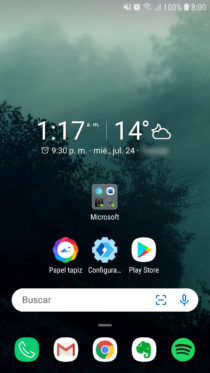
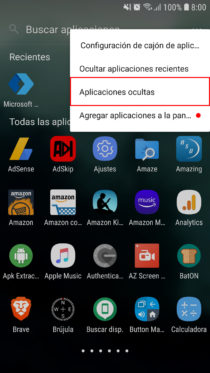
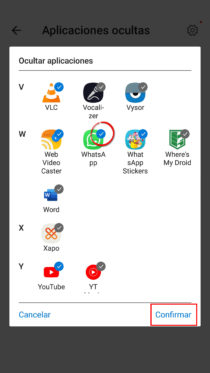
Dies ist die beste APP, um Anwendungen auszublenden (obwohl sie auch allgemein als Launcher auffällt).
Wie Sie in den obigen Abbildungen sehen können, müssen Sie zum Ausblenden von Apps die Liste der Anwendungen öffnen (indem Sie auf dem Hauptbildschirm nach oben schieben), im Menü oben rechts “Ausgeblendete Anwendungen” auswählen, die Apps markieren, die Sie ausblenden möchten, und Bestätigen Sie die Änderungen.
Ich denke, das herausragendste Merkmal ist, dass versteckte Apps nicht einmal angezeigt werden, wenn das Suchfeld der App-Schublade verwendet wird. Dieses kleine, aber wichtige Detail ist nicht einmal bei Zahlungsalternativen wie Nova Launcher Prime vorhanden.
Andere kostenlose Alternativen
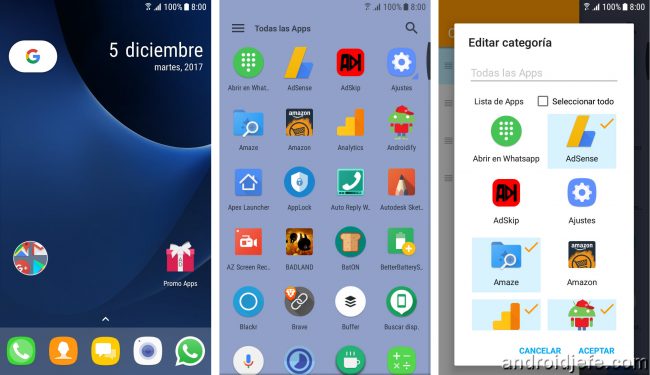
Apps in ADW Launcher 2.0 ausblenden
Der Startbildschirm von Microsoft ist derzeit einer der besten, aber wenn er Ihnen nicht gefällt, gibt es andere Optionen, die auch die Möglichkeit bieten, Anwendungen auszublenden, ohne einen einzigen Cent bezahlen zu müssen. Das ist bei ADW Launcher 2.0 oder Apex Launcher der Fall , zwei sehr komplette Klassiker, die zudem viele Anpassungsmöglichkeiten bieten.
Nova Launcher Prime (bezahlt)
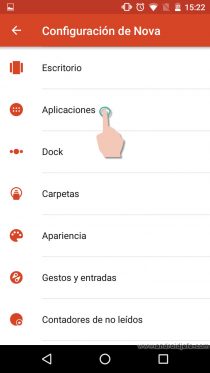
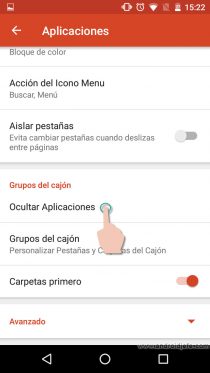
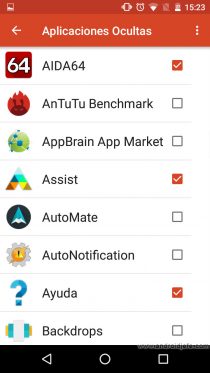
Dies ist einer meiner Lieblings-Launcher , und obwohl es eine kostenlose Version gibt , bietet nur die kostenpflichtige Alternative die Möglichkeit, Anwendungen auszublenden.
Als unmittelbare Alternative würde ich den Action Launcher 3 Plus wagen . Es gibt auch eine kostenlose Version, aber mit dem gleichen Problem, Apps nicht auszublenden.
PRO-Tipp : Alle Launcher in dieser Liste haben die Option GESTURES. Dadurch können Sie versteckte Anwendungen aufrufen, indem Sie Gesten auf dem Hauptbildschirm zeichnen. Ziehen Sie beispielsweise den Desktop zusammen, um WhatsApp zu öffnen, oder streichen Sie mit zwei Fingern nach unten, um Messenger zu öffnen. Auf diese Weise müssen Sie die Anwendung nicht einblenden, um sie einzugeben.
Apps ausblenden ist nicht sicher
Obwohl die Apps ausgeblendet sind, sind sie immer noch über die Schaltfläche für die letzten Apps des Geräts zugänglich. Sie müssen vorsichtig sein, sie aus dieser Liste zu entfernen.
Andererseits ist diese Methode angreifbar, wenn eine dritte Person das Verfahren zum Verbergen von Anwendungen kennt. Deshalb ist es besser, eine Bildschirmsperre einzurichten oder die Apps einzeln zu sperren . Beim Samsung Galaxy können Sie sich auch für die Secure Folder- Funktion entscheiden .
Wenn Sie die Anwendungen nicht mehr verwenden möchten, ist es ratsam, sie zu deinstallieren oder zu deaktivieren .
So haben Sie INVISIBLE-Anwendungen auf Android (Symbole)
KeepSafe, Anwendung zum Ausblenden Ihrer Fotos und Videos
So verbergen Sie Kontakte auf Android